- โปรแกรมฟรี EaseUS
- Data Recovery Wizard Free
- Todo Backup Free
- Partition Master Free
Table of Contents
![]() Related Posts
Related Posts
ในบทความนี้คุณจะได้เรียนรู้:
- วิธีแก้ไขรหัสข้อผิดพลาด 232404
- เคล็ดลับจากมืออาชีพ: วิธีป้องกันไฟล์วิดีโอของคุณจากการเสียหาย
- คำถามที่พบบ่อยเกี่ยวกับวิธีแก้ไขรหัสข้อผิดพลาด 232404
รหัสข้อผิดพลาด 232404 มักปรากฏขึ้นเมื่อมีปัญหาที่เกี่ยวข้องกับการตั้งค่าระบบไม่ถูกต้องหรือรายการรีจิสทรีไม่ถูกต้อง เมื่อเกิดข้อผิดพลาดที่น่ารำคาญเช่นนี้ บ่งชี้ถึงปัญหาหลายประการที่อาจส่งผลกระทบต่อฟังก์ชันการทำงานและความเสถียร ซึ่งนำไปสู่ข้อผิดพลาดและการทำงานผิดปกติของซอฟต์แวร์
รหัสข้อผิดพลาด 232404 นี้ปรากฏขึ้นอย่างไม่คาดคิดขณะสตรีมซีรีส์ออนไลน์หรือไม่? จริงๆ แล้วมันเป็นความผิดพลาดร้ายแรง! แต่คุณไม่ต้องกังวล มีวิธีแก้ไขหลายวิธี ก่อนที่จะดำเนินการแก้ไข ต่อไปนี้คือ 4 สาเหตุหลักที่คุณควรทราบสาเหตุของข้อผิดพลาดนี้:
- 🗂️การลบไฟล์หรือบันทึกรีจิสทรี: ผู้ใช้มือใหม่และบุคคลที่ความรู้ทางเทคนิคมีจำกัดอาจลบไฟล์ระบบที่สำคัญหรือรายการรีจิสทรีโดยไม่ได้ตั้งใจ ส่งผลให้เกิดรหัสข้อผิดพลาด 232404
- 👩💻การติดตั้งหรือถอนการติดตั้งซอฟต์แวร์ที่ไร้ผล: การติดตั้งหรือถอนการติดตั้งแอปนั้นไม่ยุ่งยาก แต่มีหลายกรณีที่ทำได้ไม่ดีพอ ซึ่งทำให้มีรายการที่ไม่ถูกต้องอยู่ในรีจิสทรี ซึ่งเป็นฐานข้อมูลชั้นนำที่รวบรวมการตั้งค่าต่างๆ ไว้
- ❎ไฟล์วิดีโอเสียหาย : เมื่อใดก็ตามที่คุณพยายามดาวน์โหลดหรือโหลดไฟล์ และพบกับไฟดับอย่างรวดเร็วหรือปิดอุปกรณ์อย่างไม่เหมาะสม ไฟล์วิดีโอที่เสียหายและข้อผิดพลาดของระบบก็เกิดขึ้นจริง
- 🦠การระบาดของสปายแวร์หรือไวรัส : โปรแกรมที่เป็นอันตรายอาจติดเชื้อและทำให้ไฟล์ระบบเสียหาย ส่งผลให้การทำงานของคอมพิวเตอร์ไม่เสถียรและมีข้อผิดพลาด ซึ่งนำไปสู่ข้อผิดพลาด 232404
วิธีแก้ไขรหัสข้อผิดพลาด 232404
ไม่ต้องสงสัยเลยว่าการดูวิดีโอบนเว็บคือความบันเทิงที่ได้รับความนิยมมากที่สุด คุณอาจดูวิดีโอเหล่านี้เพื่อความบันเทิงและการเรียนรู้ที่หลากหลาย การเห็นข้อความ "ข้อผิดพลาดในการโหลดไฟล์สื่อไม่สามารถเล่นได้" บนจอแสดงผลอาจทำให้คุณหงุดหงิดและไม่พอใจ เราทุกคนคงเคยเจอรหัสข้อผิดพลาด 23404 กันมาบ้างแล้ว ดังนั้น วิธีแก้ไขมีดังนี้:
แก้ไข 1. ซ่อมแซมวิดีโอที่เสียหายด้วยซอฟต์แวร์ซ่อมแซมวิดีโอ
นอกจากจะพบข้อผิดพลาดไฟล์วิดีโอที่ไม่สามารถเล่นได้ขณะสตรีมเนื้อหาออนไลน์แล้ว การเล่นวิดีโอที่คุณดาวน์โหลดมาก็อาจทำให้เกิดปัญหานี้ได้เช่นกัน ซึ่งมักเกิดจากไฟล์เสียหาย ลองใช้โปรแกรมอย่าง EaseUS Fixo Video Repair ในสถานการณ์เช่นนี้ เพื่อซ่อมแซมไฟล์วิดีโอที่เสียหาย
ซอฟต์แวร์ซ่อมแซมวิดีโอ อเนกประสงค์นี้เป็นประโยชน์อย่างยิ่งสำหรับผู้ใช้ที่วิดีโอไม่สามารถเข้าถึงได้หรือเสียหายหลังจากไฟดับกะทันหัน ข้อผิดพลาดในการอัปเดต ระบบขัดข้อง และการจัดการไฟล์ผิดพลาด ช่วยให้คุณสามารถซ่อมแซมไฟล์วิดีโอได้หลากหลายรูปแบบ รวมถึง MP4, MKV, 3GP, MTS, MOV และอื่นๆ โดยไม่คำนึงว่าไฟล์จะเสียหายแค่ไหน ซอฟต์แวร์นี้สามารถจัดการกับปัญหาต่างๆ ได้อย่างสมบูรณ์แบบ เช่น ไม่สามารถเล่นวิดีโอที่ถ่ายโอนไปยังแฟลชไดรฟ์ หรือรหัสข้อผิดพลาดทั่วไปอื่นๆ เช่น ไม่สามารถเล่นวิดีโอได้ ข้อผิดพลาด 5
คุณสมบัติที่ดีที่สุดของซอฟต์แวร์ EaseUS Fixo Video Repair มีดังต่อไปนี้:
- มันถูกสร้างขึ้นมาโดยคำนึงถึงความสะดวกในการใช้งาน และในกรณีที่คุณไม่ใช่นักเทคโนโลยี การใช้เครื่องมือนี้จะไม่ยุ่งยาก แม้แต่สำหรับมือใหม่ด้านคอมพิวเตอร์ก็ตาม
- สามารถแก้ไขปัญหาวิดีโอต่างๆ ได้ เช่น MP4 ไม่เล่น และ MP4 ไม่มีเสียง ช่วยให้มั่นใจได้ว่าวิดีโอของคุณเล่นได้โดยไม่มีปัญหา
- นอกเหนือจากการซ่อมแซมวิดีโอแล้ว EaseUS Fixo ยังสามารถจัดการกับรูปภาพและเอกสารที่เสียหาย เช่น เนื้อหาที่อ่านไม่ได้ใน Word ได้อีกด้วย
ดาวน์โหลดเครื่องมือซ่อมแซมวิดีโอระดับมืออาชีพวันนี้และทำดังต่อไปนี้:
ขั้นตอนที่ 1. เปิด Fixo บนพีซีของคุณ คลิก "Video Repair" และเพิ่มไฟล์วิดีโอ MP4/MOV/AVI/MKV/3GP/FLV/MKV/WMV ที่เสียหายโดยคลิก "Add Videos"

ขั้นตอนที่ 2. เลื่อนตัวชี้ไปที่วิดีโอ แล้วคลิกปุ่ม "ซ่อมแซม" เพื่อเริ่มกระบวนการซ่อมแซมวิดีโอแต่ละรายการ หากต้องการซ่อมแซมวิดีโอทั้งหมด ให้คลิก "ซ่อมแซมทั้งหมด"

ขั้นตอนที่ 3 รอสักครู่ วิดีโอที่เสียหายจะได้รับการซ่อมแซม คลิกไอคอนเล่นเพื่อดูตัวอย่างวิดีโอ คุณสามารถบันทึกวิดีโอเพียงรายการเดียวได้โดยคลิกปุ่ม "บันทึก" ถัดจากไอคอนเล่น หากคุณต้องการบันทึกวิดีโอที่ซ่อมแซมทั้งหมด ให้เลือก "บันทึกทั้งหมด"

ขั้นตอนที่ 4 หากการซ่อมแซมด่วนล้มเหลว คุณควรใช้โหมดการซ่อมแซมขั้นสูง คลิก "การซ่อมแซมขั้นสูง" และเพิ่มวิดีโอตัวอย่าง เลือก "ยืนยัน" เพื่อยืนยัน

ขั้นตอนที่ 5 รายการข้อมูลโดยละเอียดเกี่ยวกับวิดีโอที่เสียหายและวิดีโอตัวอย่างจะปรากฏขึ้น คลิก "ซ่อมแซมทันที" เพื่อเริ่มกระบวนการซ่อมแซมวิดีโอขั้นสูง เมื่อการซ่อมแซมเสร็จสิ้น คุณสามารถดูวิดีโอและคลิกปุ่ม "บันทึก" เพื่อบันทึกไฟล์วิดีโอที่ซ่อมแซมแล้วไปยังปลายทางที่เหมาะสม

นอกจากนี้อย่าลืมแชร์หน้านี้กับเพื่อนโซเชียลมีเดียของคุณ
แก้ไข 2. ลองใช้เบราว์เซอร์หรือเครื่องเล่นวิดีโออื่น
บางครั้งรหัสข้อผิดพลาด 232404 นี้อาจปรากฏขึ้นเมื่อเล่นวิดีโอ WMV โดยใช้โปรแกรมเล่น JW การขาดตัวแปลงสัญญาณวิดีโอ H264 ซึ่งจำเป็นสำหรับการเล่นที่ลื่นไหล อาจทำให้เกิดปัญหานี้ได้ วิธีนี้สามารถใช้ได้เช่นกันเมื่อคุณพบ รหัสข้อผิดพลาด 0xc00d3e8c
ลองพิจารณาดำเนินการต่อไปนี้เพื่อจัดการกับปัญหานี้อย่างมีประสิทธิภาพ:
เบราว์เซอร์ทางเลือก:
ลองใช้เบราว์เซอร์อื่น เช่น Microsoft Edge เพื่อดูวิดีโอออนไลน์ ปัญหาที่เกี่ยวข้องกับความเข้ากันได้อาจได้รับการแก้ไขโดยวิธีที่เว็บเบราว์เซอร์ต่างๆ จัดการการเล่นวิดีโอ
เลือกเครื่องเล่นที่เข้ากันได้:
คุณต้องเลือกเครื่องเล่นวิดีโอที่รองรับโคเดกที่จำเป็น เช่น H.264 เพื่อให้แน่ใจว่าวิดีโอ WMV จะเล่นได้โดยไม่สะดุด
แก้ไข 3. อัปเดตเบราว์เซอร์ของคุณ
Chrome เวอร์ชันเก่าอาจเป็นหนึ่งในสาเหตุของปัญหาการโหลดไฟล์สื่อที่ไม่สามารถแสดงได้ การอัปเกรดเบราว์เซอร์เป็นเวอร์ชันล่าสุดจะช่วยแก้ปัญหานี้ได้อย่างรวดเร็ว หากจำเป็นต้องอัปเกรดเฟิร์มแวร์สำหรับ Chrome ให้ทำดังนี้
ขั้นตอนที่ 1 เปิด Chrome แล้วคลิกที่ไอคอน "สามจุด" ที่ขอบด้านบนขวาของแถบเครื่องมือ
ขั้นตอนที่ 2 เลื่อนลงมาเล็กน้อยแล้วขยายส่วน "ความช่วยเหลือ"
ขั้นตอนที่ 3 คลิกตัวเลือก "เกี่ยวกับ Google Chrome"
ขั้นตอนการอัปเดตอัตโนมัติของ Chrome จะเริ่มต้นทันที เมื่อการอัปเดตเสร็จสิ้น ให้เลือกตัวเลือก "รีสตาร์ท"
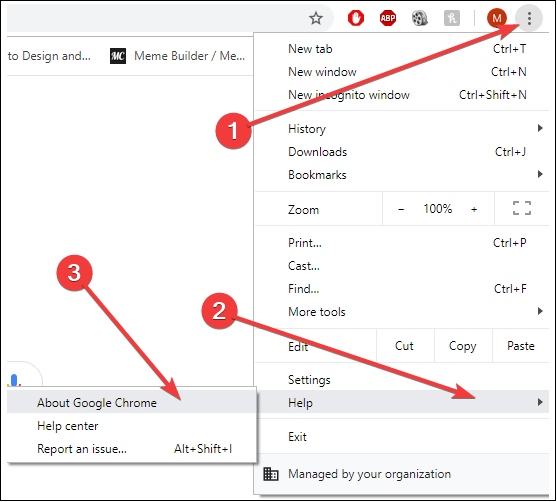
แก้ไข 4. ใช้โหมดไม่ระบุตัวตน
การเปิดใช้งานโหมดไม่ระบุตัวตนจะช่วยให้คุณแก้ไขปัญหาได้อย่างรวดเร็วหากส่วนขยายเป็นสาเหตุที่ทำให้ไฟล์วิดีโอนี้เล่นไม่ได้ หากต้องการแก้ไขข้อผิดพลาดนี้ ให้ทำตามขั้นตอนต่อไปนี้เพื่อเข้าสู่ โหมดเรียกดูแบบส่วนตัว :
ขั้นตอนที่ 1. เปิด "Chrome" และคลิกไอคอนที่มี "จุดสามจุด" ในแถบเครื่องมือด้านบนขวามือ
ขั้นตอนที่ 2. กดที่หน้าต่าง "ไม่ระบุตัวตนใหม่"
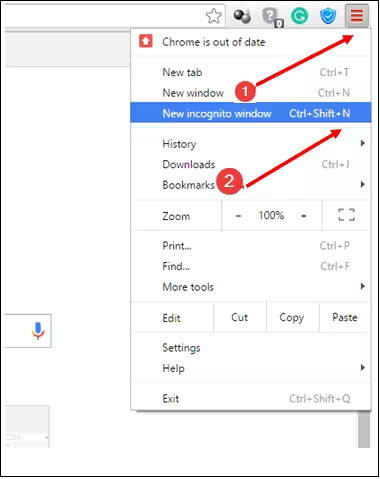
คุณสามารถเปิดโหมดไม่ระบุตัวตนได้โดยการกดปุ่ม CTRL + Shift + N คุณสามารถท่องเว็บแบบลับๆ ได้ในโหมดไม่ระบุตัวตน ซึ่งจะแบน Add-in ทั้งหมดของคุณไปด้วย จากนั้นคลิกลิงก์ที่ระบุว่าไม่สามารถดูไฟล์มีเดียในโหมดไม่ระบุตัวตน เพื่อดูว่าวิดีโอทำงานได้อย่างสมบูรณ์แบบหรือไม่ หากทำงานได้ แสดงว่าปัญหาน่าจะมาจากส่วนขยาย

แก้ไข 5. ลบแคชและคุกกี้ของเบราว์เซอร์
เพื่อประสบการณ์การใช้งานที่ราบรื่น เว็บเบราว์เซอร์จะเก็บรักษาข้อมูล เช่น คุกกี้และแคชไว้ในโฟลเดอร์ ทำตามขั้นตอนด้านล่างเพื่อลบแคชและคุกกี้ของเบราว์เซอร์:
ขั้นตอนที่ 1 เปิด "Chrome" และคลิก "ไอคอนสามจุด" จากนั้นไปที่ "เครื่องมือเพิ่มเติม" และเลือก "ล้างข้อมูลการท่องเว็บ"

ขั้นตอนที่ 2. ทำเครื่องหมายในช่องถัดจากข้อมูลที่คุณต้องการลบในหน้าต่าง "ล้างข้อมูลการเรียกดู"
ขั้นตอนที่ 3 ใช้ตัวเลือกแบบดรอปดาวน์เพื่อเลือกช่วงเวลาที่ต้องการลบข้อมูล จากนั้นคลิก "ล้าง" เพื่อเริ่มลบข้อมูลที่เลือก

ขั้นตอนที่ 4 โหลด Chrome ใหม่เพื่อดูว่าปัญหา 232404 ได้รับการแก้ไขแล้วหรือไม่หลังจากการล้างข้อมูล
คุณสามารถอ้างอิงโพสต์นี้ได้หากขั้นตอนข้างต้นทำให้คุณสับสน:

วิธีล้างแคชบน Chrome บน Windows และอุปกรณ์พกพา
บทความนี้จะอธิบายวิธีล้างแคชบน Chrome ทั้งบน Windows และอุปกรณ์มือถือ อ่านเพิ่มเติม >>
แก้ไข 6. ปิดใช้งานส่วนขยายเบราว์เซอร์
รหัสข้อผิดพลาด 232404 ในคอมพิวเตอร์อาจเกิดจากส่วนขยายที่ติดตั้งบนเบราว์เซอร์ โดยเฉพาะอย่างยิ่งส่วนขยายที่เกี่ยวข้องกับความปลอดภัยทางอินเทอร์เน็ต คุณสามารถตรวจสอบได้ว่าส่วนขยายใดเป็นสาเหตุของปัญหาโดยการปิดใช้งานส่วนขยายเหล่านั้นชั่วคราว หากต้องการลบส่วนขยายใน Chrome ให้ทำตามขั้นตอนเหล่านี้:
ขั้นตอนที่ 1. เปิด "Chrome" และเลือก "ไอคอนสามจุด"
ขั้นตอนที่ 2 ไปที่ "เครื่องมือเพิ่มเติม" และเลือก "ส่วนขยาย"
ขั้นตอนที่ 3: เลือกส่วนขยายและปิดใช้งานโดยใช้สวิตช์สลับ คุณต้องทำเช่นนี้กับส่วนขยายทุกตัวที่คุณคิดว่าเป็นสาเหตุของรหัสข้อผิดพลาดนี้

ขั้นตอนที่ 4 เมื่อปิดใช้งานส่วนขยายแล้ว คุณต้องลองเล่นวิดีโอที่เป็นที่ถกเถียงอีกครั้งเพื่อดูว่าข้อผิดพลาด 232404 ยังคงดำเนินต่อไปหรือไม่
หากคุณพบว่าขั้นตอนเหล่านี้มีประโยชน์ โปรดแบ่งปันกับเพื่อน ๆ ของคุณบนโซเชียลมีเดีย:
แก้ไข 7. อัปเดตไดรเวอร์วิดีโอ
ไดรเวอร์วิดีโอที่เข้ากันไม่ได้หรือเก่ากว่าก็ทำให้เกิดรหัสข้อผิดพลาด 232404 ได้เช่นกัน แต่คุณสามารถ อัปเดตไดรเวอร์ เพื่อเพิ่มประสิทธิภาพการเล่นวิดีโอและแก้ไขปัญหาได้โดยทำตามขั้นตอนเหล่านี้:
ขั้นตอนที่ 1 คุณต้องคลิกขวาที่ปุ่ม "เริ่ม" และเลือก "Device Manager"
ขั้นตอนที่ 2 เลือกการ์ดจอของคุณภายใต้ "อะแดปเตอร์แสดงผล" คุณต้องคลิกขวาที่การ์ดจอและเลือก "อัปเดตไดรเวอร์"

ขั้นตอนที่ 3 เลือก "ค้นหาซอฟต์แวร์ไดรเวอร์ที่อัปเกรดโดยอัตโนมัติ" จากนั้น Windows จะเริ่มค้นหาไดรเวอร์ใหม่ล่าสุดทางออนไลน์

ขั้นตอนที่ 4 ทำตามคำแนะนำบนหน้าจอเพื่อสิ้นสุดกระบวนการอัปเดต เมื่อเสร็จสิ้น คุณต้องรีสตาร์ทพีซีและลองเล่นวิดีโอที่คุณต้องการ
แก้ไข 8. รีเซ็ตการตั้งค่าเบราว์เซอร์
เบราว์เซอร์ที่เสียหายก็เป็นอีกสาเหตุหนึ่งที่ทำให้เกิดข้อผิดพลาดนี้ หากการแก้ไขทั้งหมดล้มเหลว ให้ลองรีเซ็ตการตั้งค่าเบราว์เซอร์:
ขั้นตอนที่ 1. เปิด "Chrome" และคลิกไอคอนที่มี "จุดสามจุด" ที่อยู่บนแถบเครื่องมือด้านขวาบน
ขั้นตอนที่ 2 ตอนนี้คุณต้องเลื่อนและดูที่ "การตั้งค่า"
ขั้นตอนที่ 3 เมื่อเสร็จแล้ว ให้เลือกการตั้งค่า "ขั้นสูง" หรือ "แสดงขั้นสูง"
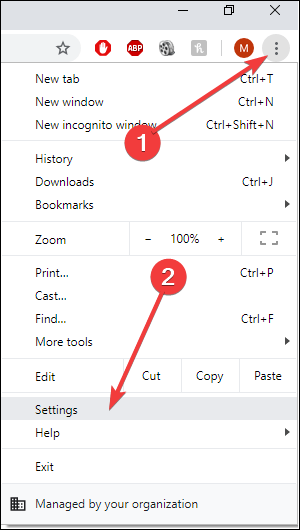
คลิก "รีเซ็ต" หลังจากปัดลงไปยังส่วนการตั้งค่ารีเซ็ต หากต้องการตรวจสอบว่าปัญหาได้รับการแก้ไขแล้วหรือไม่ ให้โหลด Chrome อีกครั้ง
เคล็ดลับจากมืออาชีพ: วิธีป้องกันไฟล์วิดีโอของคุณจากการเสียหาย
คุณสามารถแก้ไขรหัสข้อผิดพลาด 232404 ได้อย่างรวดเร็วโดยใช้เทคนิคที่อธิบายไว้ก่อนหน้านี้ แต่นี่คือวิธีที่ดีที่สุดในการป้องกันไฟล์วิดีโอไม่ให้เสียหาย:
- 🗂️อัปโหลดไฟล์อย่างถูกต้อง: จำเป็นต้องมีการเชื่อมต่ออินเทอร์เน็ตที่น่าเชื่อถือเพื่อสตรีมไฟล์วิดีโอ เนื่องจากการเชื่อมต่อเครือข่ายที่ไม่ดีจะทำให้วิดีโอเสียหาย
- 🔋 ป้องกันไฟดับกะทันหัน: ระบบขัดข้องโดยไม่คาดคิดขณะอัปโหลด คัดลอก หรือเล่นวิดีโอ จะทำให้ไฟล์วิดีโอเสียหาย
- 🦟ทำลายไวรัสหรือมัลแวร์: เพื่อป้องกันมัลแวร์หรือไวรัส คุณต้องสแกนไดรฟ์ด้วยโปรแกรมป้องกันไวรัสชั้นนำ
- 💾ถอดอุปกรณ์ภายนอกออกอย่างปลอดภัย: ถอดไดรฟ์ออกอย่างปลอดภัย เนื่องจากอาจทำให้ระบบไฟล์วิดีโอเสียหายได้หากคุณไม่ดึงไดรฟ์ภายนอกออกอย่างเหมาะสม
คำถามที่พบบ่อยเกี่ยวกับวิธีแก้ไขรหัสข้อผิดพลาด 232404
อ่านคำถามที่พบบ่อยด้านล่างนี้เพื่อเรียนรู้เพิ่มเติมเกี่ยวกับปัญหา:
1. รหัสข้อผิดพลาด 232404 บนสตรีมสดคืออะไร?
เมื่อพยายามดูภาพยนตร์ออนไลน์ในเว็บเบราว์เซอร์ คุณอาจพบปัญหาข้อผิดพลาด 232404 เครื่องเล่นสื่อในเว็บเบราว์เซอร์ไม่สามารถจัดการหรือถอดรหัสวิดีโอได้อย่างถูกต้อง ซึ่งเป็นสาเหตุของข้อผิดพลาดนี้
2. ฉันจะหยุดรหัสข้อผิดพลาด 224003 ได้อย่างไร
คุณสามารถป้องกันรหัสข้อผิดพลาด 224003 ไม่ให้เกิดขึ้นได้โดยการอัปเดตเบราว์เซอร์ เพียงเปิด Chrome แล้วกดไอคอนสามจุดที่มุมขวาบน เลือก "ความช่วยเหลือ" > "เกี่ยวกับ Google Chrome" > "อัปเดต Google Chrome"
3. ฉันจะแก้ไขรหัสข้อผิดพลาด 232404 บน Mac ได้อย่างไร
คุณสามารถแก้ไขรหัสข้อผิดพลาดนี้บน Mac ได้โดยการลบส่วนขยายที่เข้ากันไม่ได้ ลองรีสตาร์ทคอมพิวเตอร์เพื่อดูว่าใช้งานได้หรือไม่หลังจากลบส่วนขยายที่เข้ากันไม่ได้แล้ว
บทสรุป
การดูวิดีโอออนไลน์อาจทำให้รู้สึกไม่สบายใจเมื่อเห็นรหัสข้อผิดพลาด 232404 อย่างไรก็ตาม เราได้กล่าวถึงวิธีแก้ไขปัญหาการเล่นวิดีโอนี้ไปแล้ว 7 วิธี ลองใช้วิธีแก้ไขเหล่านี้ทีละวิธีจนกว่าจะแก้ไขปัญหาได้อย่างมีประสิทธิภาพ โปรดจำไว้ว่าโปรแกรมที่เชื่อถือได้อย่าง EaseUS Fixo Video Repair จะเข้ามาช่วยแก้ไขปัญหาเมื่อวิดีโอที่คุณดาวน์โหลดหรือบันทึกวิดีโอเองไม่สามารถเล่นได้เนื่องจากปัญหาการปนเปื้อน
Was This Page Helpful?